6 sätt att överföra data från Samsung till Samsung S20 snabbt
Har du någonsin tänkt på hur man överför data från Samsung till Samsung det snabbaste sättet? Oavsett om du har köpt en ny Samsung-enhet eller tänker byta till en ny Samsung S20 eller om din befintliga Samsung-enhet har gått sönder. Det finns situationer som kräver dataöverföring från Samsung till Samsung. Att veta det rätta sättet skulle utan tvekan hjälpa dig att överföra data från Samsung till Samsung-enheter. Om du är osäker på hur du skickar data från Samsung till Samsung-mobiler efter att du skaffat nya Samsung S20. Vi har dessa 6 fantastiska lösningar för dig.
Följ den här artikeln för att utforska mer!
Del 1: Byt allt från gamla Samsung till Samsung S20 med ett klick
Om du oroar dig för hur du överför data från Samsung till Samsung S20. Sedan överföra data med DrFoneTool – Telefonöverföring är ditt ultimata svar. Denna fantastiska programvara gör att du kan överföra data mellan iOS- och Android-enheter. Mjukvaran är kompatibel med de senaste iOS- och Android-versionerna. Du kan överföra ett brett utbud av filer som foton, kontakter, musik, textmeddelanden, videor etc. Du kan växla data mellan 6000 plus modeller av smartphones inklusive Apple, Samsung, Sony, HUAWEI, Google etc. om du funderar på hur för att överföra all data från Samsung till Samsung. DrFoneTool – Telefonöverföring är det bästa alternativet.

DrFoneTool – Telefonöverföring
Överför en eller alla datatyper från Samsung till Samsung S20 med 1 klick direkt!
- Överför enkelt olika datatyper från Android till Android inklusive appar, musik, videor, foton, kontakter, meddelanden, appdata, samtalsloggar etc.
- Arbetar direkt och överför data mellan två olika operativsystemenheter i realtid.
- Fungerar perfekt med Apple, Samsung, HTC, LG, Sony, Google, HUAWEI, Motorola, ZTE, Nokia och fler smartphones och surfplattor.
- Fullt kompatibel med stora leverantörer som AT&T, Verizon, Sprint och T-Mobile.
- Fullt kompatibel med den senaste iOS-versionen
 och Android 10.0
och Android 10.0
Här är den detaljerade guiden för att överföra filer från Samsung till Samsung S20–
Steg 1: Installera DrFoneTool – Phone Transfer-programvara på din dator. Starta programvaran och anslut sedan båda dina Samsung-mobiler via USB-kablar.

Steg 2: Klicka nu på fliken ‘Telefonöverföring’ från DrFoneTool-gränssnittet och ange källan och målenheten bland dem. Du kan till och med trycka på ‘Vänd’-knappen om valet inte är rätt.

Obs! Om du markerar kryssrutan ‘Rensa data före kopiering’ raderas data på målenheten innan data överförs.
Steg 3: Här måste du välja de filtyper du vill flytta och sedan trycka på knappen ‘Starta överföring’. Fönstret för förloppsindikatorn kommer att meddela om överföringsprocessen. Tryck på ‘OK’ när det är klart.

Hur överför man data från Samsung till Samsung S20 med Smart Switch-appen?
Om du undrar hur du överför filer från Samsung till Samsung med Smart Switch Mobile-appen. Vi har svaret åt dig. Med den här appen kan du överföra en mängd olika data inklusive kontakter, meddelanden, mediafiler etc. Du kan trådlöst skicka data från en Android-enhet till en annan. Den här appen är i första hand utformad för att byta till Samsung Galaxy-enheter i stort.
Låt oss se hur man överför all data från Samsung till Samsung Galaxy-telefoner –
- Få Samsung Smart Switch Mobile-appen installerad på båda dina Samsung Galaxy-enheter. Se till att de är inom 50 cm avstånd från varandra. Starta nu Samsung Smart Switch-appen på båda.
- Klicka på knappen ‘Anslut’ på någon av enheterna för att upprätta anslutningen. Vid anslutning, gå till listan över datatyper som visas på källenheten. Välj vad du vill överföra och klicka sedan på knappen ‘Överför’.
- Målet Samsung Galaxy kommer att visa en uppmaning att ta emot data. Tryck på ‘OK’ för att bekräfta och vänta med att låta överföringen slutföras.
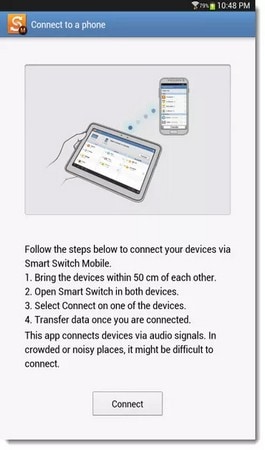
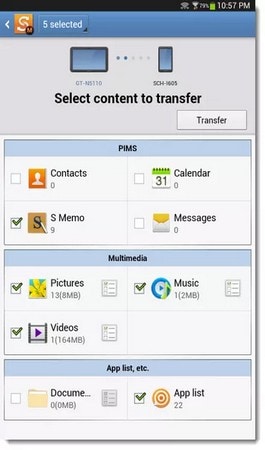

- När överföringen är över, tryck på ‘Klar’-knappen och avsluta.
Hur överför man data från Samsung till Samsung via NFC?
När du är orolig för hur du överför filer från Samsung till Samsung. Samsung-enheter aktiverade med NFC – Near Field Contact ger det en ny dimension. Med den här metoden kan du överföra bilder, webbsidor, kontakter, appar och videor etc. Det spelar ingen roll om du strålar till en surfplatta eller en telefon eller tvärtom. Processen för innehållsstrålning förblir densamma. Du måste aktivera NFC och Android beam för att låta överföringen ske.
- Slå på NFC och Android Beam på båda dina Samsung-enheter genom att gå till ‘Inställningar’ och trycka på ‘Mer’. Klicka på ‘NFC’-knappen för att slå på den.
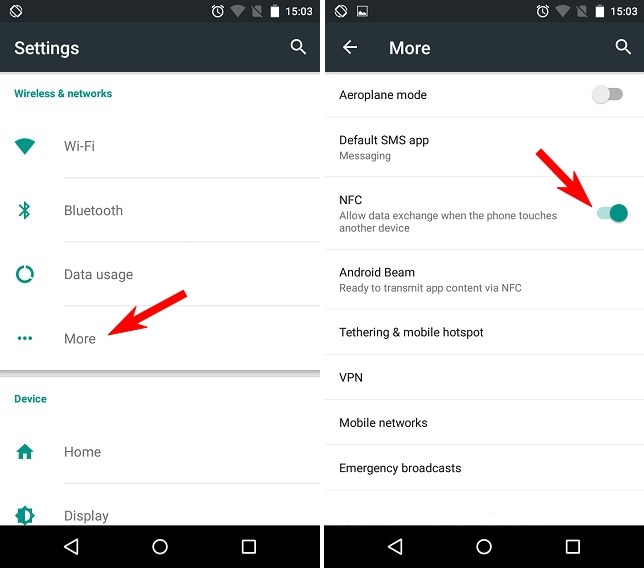
- Välj nu de data du vill dela och vänd baksidan av båda enheterna mot varandra. En haptik och ett ljud bekräftar att enheterna har upptäckts.
- På källenheten kan du se skärmen komprimerad till en miniatyrbild där det står ‘Touch to beam’. Tryck på den för att börja stråla.
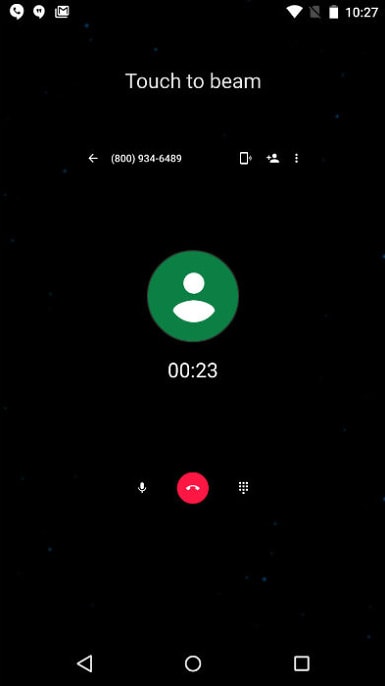
- När processen är klar kan du få en ljudbekräftelse eller avisering. Du kan också se appen startas och visa det strålade innehållet.
Hur överför man data från Samsung till Samsung S20 via Bluetooth?
Att överföra data mellan Samsung-enheter är enkelt med Bluetooth. Men för det mesta är processen ganska långsam och den misslyckas. Genom denna process kan du också överföra appar från Samsung till Samsung. Men bara om du har .APK-filen sparad på din källenhet.
Här är processen –
- Sök efter ‘Bluetooth’-funktionen och slå på den för båda enheterna. Du kan hitta från ‘Inställningar’ eller genom att svepa nedåt i meddelandefältet.
- Välj nu önskad data som ska överföras på källenheten. Klicka på delningsikonen och välj ‘Bluetooth’ som delningsalternativ.
- Bluetooth kommer att söka efter enheter inom räckhåll. Tryck på ditt mål Samsung-enhetsnamn från listan. På din målenhet trycker du på ‘Acceptera’-knappen när du blir tillfrågad.
- Data kommer att börja överföras till Samsung-målmobilen.
Hur man överför bilder/foton mellan Samsung-enheter via Dra och släpp
I fall hur man överför musik från Samsung till Samsung S20 gör dig stressad. Vi har en enkel lösning i den frågan. Varför inte använda dra och släpp-metoden och få det sorterat? Förutom musik kan du dela många andra datatyper i den här processen.
- Anslut båda dina Samsung-enheter till din dator via USB-kablar. Välj dataöverföringsläge för båda enheterna.
- Öppna nu din Samsung-källmobil och välj önskade filer. Dra och släpp till den specifika mappen på målmappen för mobila enheter.
- Du är klar med att överföra filer.
Hur överför man filer mellan Samsung-enheter med Shareit?
För att förstå hur man överför appar från Samsung till Samsung S20 måste du kolla med Shareit. Den kan trådlöst överföra data med hjälp av Wi-Fi.
- Installera Shareit på båda Samsung-enheterna. Lansera dem också för dem.
- Tryck nu på ‘Skicka’-knappen på källenheten och välj de filer du vill dela.
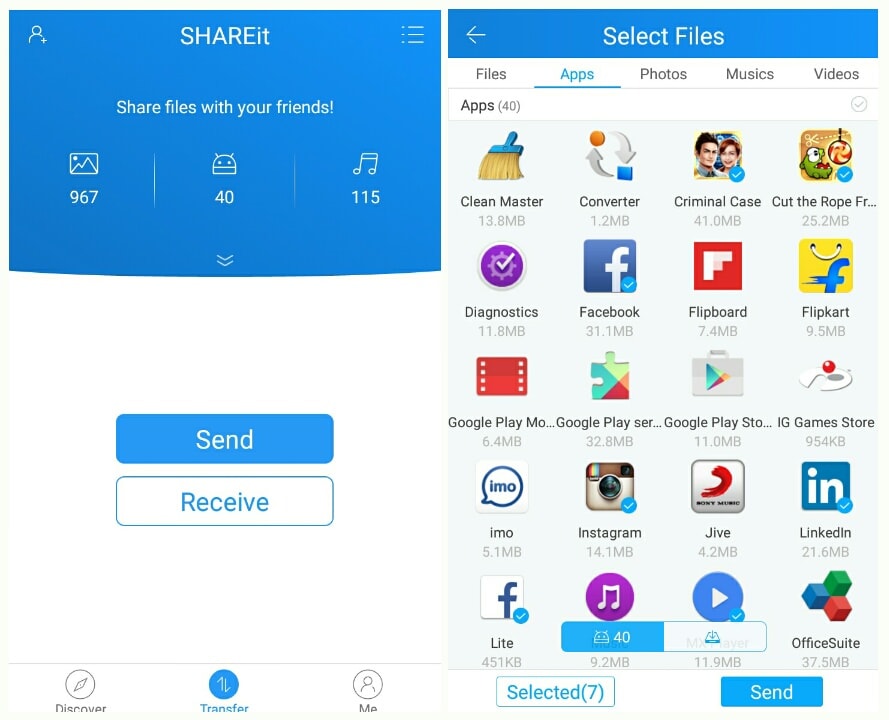
- Klicka på knappen ‘Skicka’ igen för att börja skicka. På din målmobil trycker du på knappen ‘Ta emot’ för att göra den upptäckbar.

- Nu, från källenheten, tryck på mottagarens profil och båda enheterna kommer att ansluta. Filerna kommer att överföras nu.
Senaste artiklarna